Video rediģēšana, izmantojot iPhone fotoattēlu lietotni
ābols Ios 13 Iphone Varonis / / March 19, 2020
Pēdējoreiz atjaunināts

Fotoattēlu lietotne operētājsistēmā iOS 13 ietver iespēju rediģēt videoklipus, kurus uzņemat savā iPhone, tieši no lietotnes. To var izdarīt šādi.
Fotoattēlu lietotne iOS jau sen atbalsta attēlu rediģēšanu. Sākot ar iOS 13, šie rediģēšanas rīki tagad ir paplašināti, iekļaujot tos arī video. Rīki un efekti, piemēram, pagriešana, apgriešana, automātiska uzlabošana un citi, ir pieejami arī iPad ar iPadOS 13. Darām to!
iOS 13 video rediģēšana: Primer
Ja savā iPhone dzimtajā lietotnē Fotoattēli redzat fotoattēlu rediģēšanas rīku, kas ir liels, izredzes ir lielas, un tas pats rīks ir pieejams videoklipiem. Funkcionalitāte attiecas uz visiem video formātiem, kurus atbalsta Apple mobilās ierīces, ieskaitot 4K ar ātrumu 60 kadri / s un slo-mo ar ātrumu 1080p ar ātrumu 240 kadri / s. Atbalstītais video formāts ir ierobežots ar izmantoto ierīci. IPhone XR, iPhone 11, iPhone 11 Pro un iPhone 11 Pro Max atbalsta 4K video ierakstīšanu ar ātrumu 24 kadri sekundē, 30 kadri sekundē, vai 60 kadri / s, 1080p HD video ierakstīšana ar ātrumu 30 kadri / s vai 60 kadri / s, Slo-mo video atbalsts 1080p ar ātrumu 120 kadri / s vai 240 fps.
Video rediģēšanas rīki ir pieejami iOS 13 / iPadOS 13 iPhone SE un jaunākās versijās, iPod touch (tikai 7. paaudzē) un iPad Air 2 un jaunākās versijās.
Ko tu vari darīt
Nākamajos punktos jūs uzzināsit, kā apgriezt, mainīt izmērus un pagriezt / pagriezt videoklipu. Varat arī redzēt, kā pielāgot sava video spilgtumu, piesātinājumu un citas īpašības, kā arī citu. Visas rediģēšanas tiek veiktas lietotnē Fotoattēli, kas atrodas ierīces sākuma ekrānā.
Lai atrastu savus videoklipus un sagatavotu tos rediģēšanai:
- Izvēlieties Albumi lietotnes apakšā.
- Krāns Video sadaļā Multivides veidi.
- Atlasiet video rediģēt.
- Krāns Rediģēt augšējā labajā stūrī.
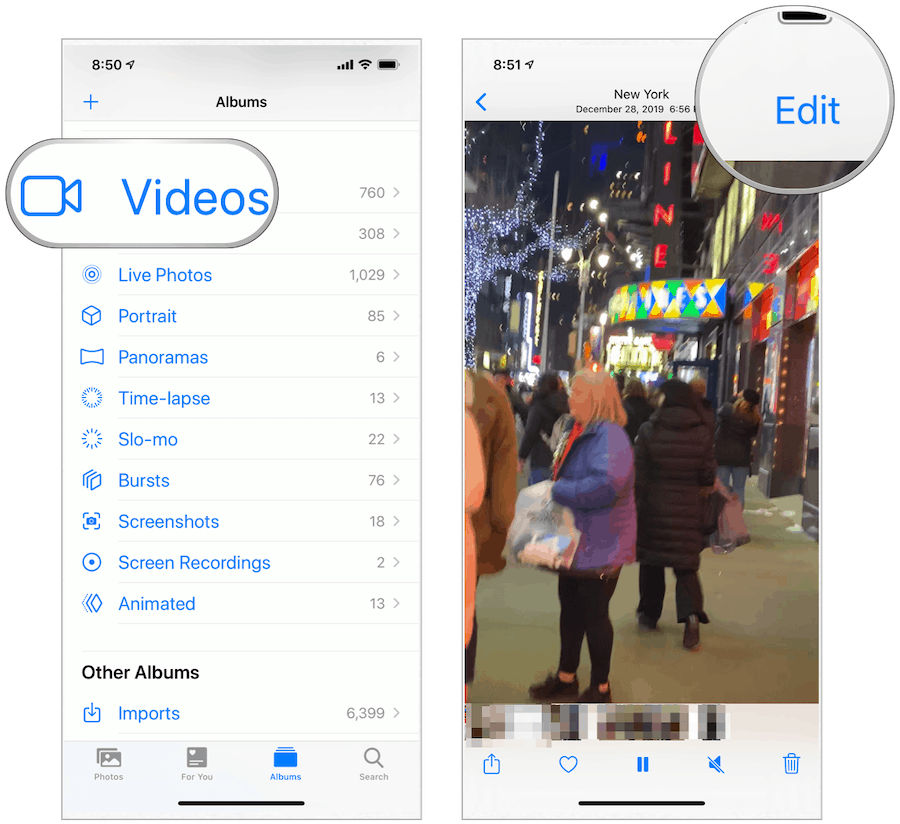
Videoklipa apgriešana
Lai apgrieztu videoklipu lietotnē Fotoattēli, vispirms jāaktivizē laika skala, kas atrodas tieši zem videoklipa. Laika skalā ir niecīgi attēli, kas veido jūsu videoklipu. Laika joslas abās pusēs ir enkuri, kas apzīmē video sākumu un beigas.
- Pieskarieties un turiet vai nu kreisajā vai labajā pusē laika joslu, kas aktivizē apgriešanas rīku.
- Velciet enkurs uz iekšu pa kreisi vai pa labi, lai apgrieztu video. Lai izvērstu video, pieskarieties un turiet enkuru un pārvietojiet pirkstu uz āru.
- Krāns Gatavs labajā apakšdaļā, kad esat pabeidzis videoklipa apgriešanu.
- Izvēlieties Saglabāt video vai Saglabāt video kā jaunu klipu. Pirmais rediģē esošo klipu, bet otrais izveido jaunu, atstājot oriģinālu neskartu.
Videoklipa beigas tiek apgrieztas šajā piemērā:
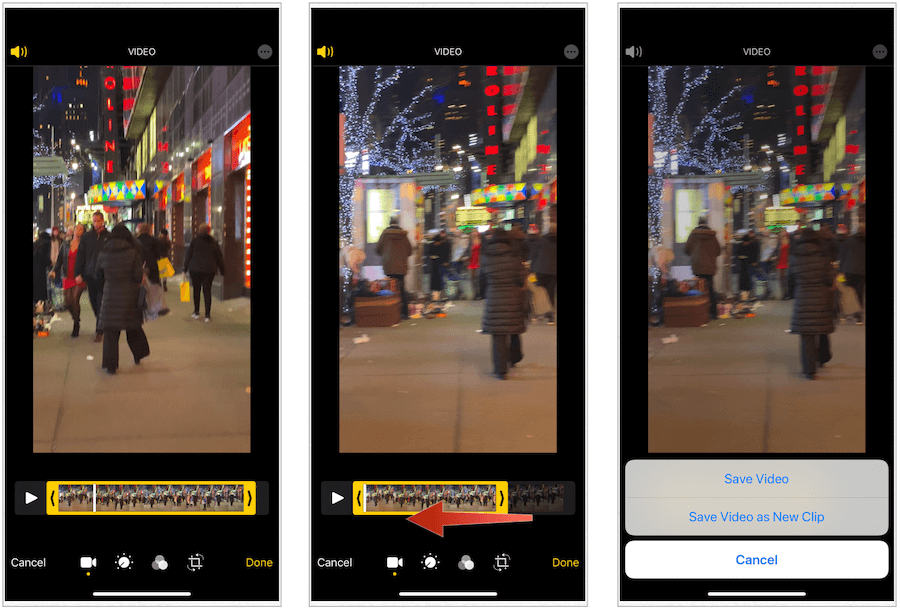
Videoklipa mainīšana
Lietotnes Fotoattēli izmēru maiņas rīki ļauj mainīt video noformēšanas veidu. Jūs varat izvēlēties no Taisnīt, Horizontāla un Vertikāla.
- Video rediģēšanas ekrānā pieskarieties Apgriezt ikona ekrāna apakšdaļas vidū.
- Ar pirkstu izvēlieties kādu no Iztaisnot, horizontāli, vai Vertikāli; katru apzīmē ar apaļu ikonu ekrāna apakšējā vidusdaļā.
- Mainiet sava videoklipa izmēru izmantojot attiecīgi pirkstu.
- Krāns Gatavs lai saglabātu savu video.
Videoklipa vertikālais izmērs tiek mainīts zemāk:
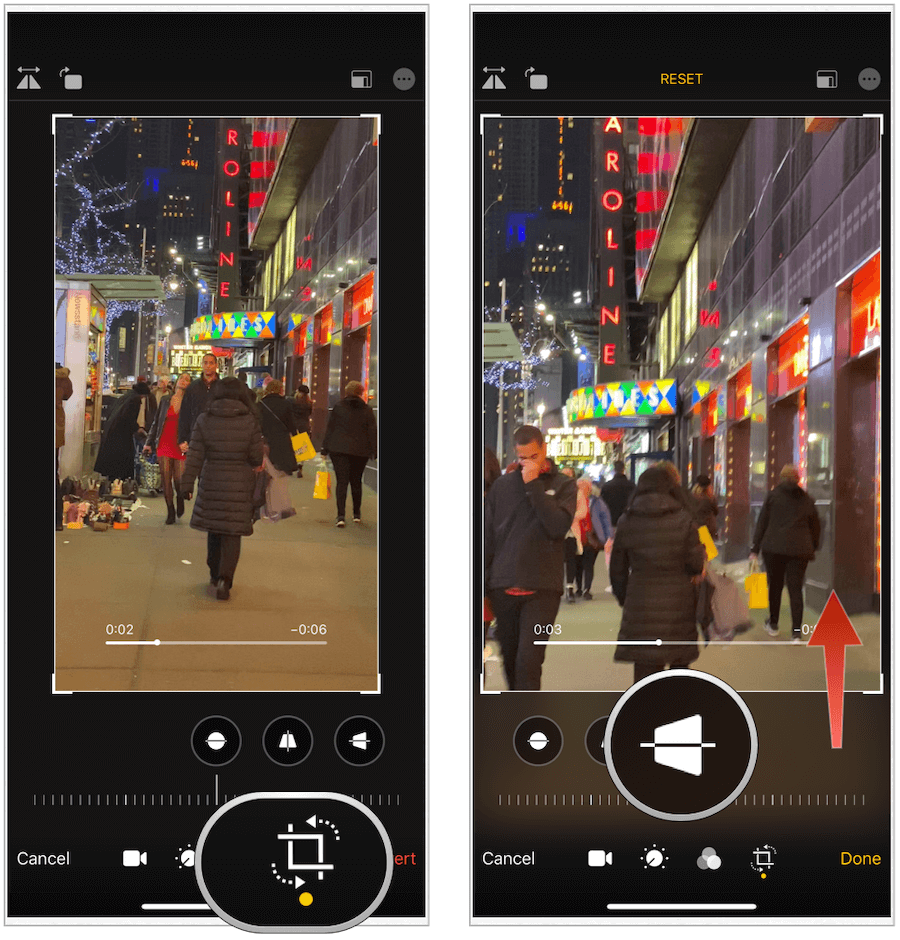
Video pagriešana un pagriešana
Ja vēlaties pagriezt vai pagriezt savu videoklipu, Apple jums to sedz!
- Video rediģēšanas ekrānā pieskarieties raža ikona.
- Pieskarieties uzsist ikona augšējā kreisajā stūrī.
- Izvēlies pagriezt ikona augšējā kreisajā stūrī, lai pagrieztu video.
- Krāns Gatavs kad esat pabeidzis.
Šajā piemērā mūsu video tiek pagriezts, pēc tam pagriezts:
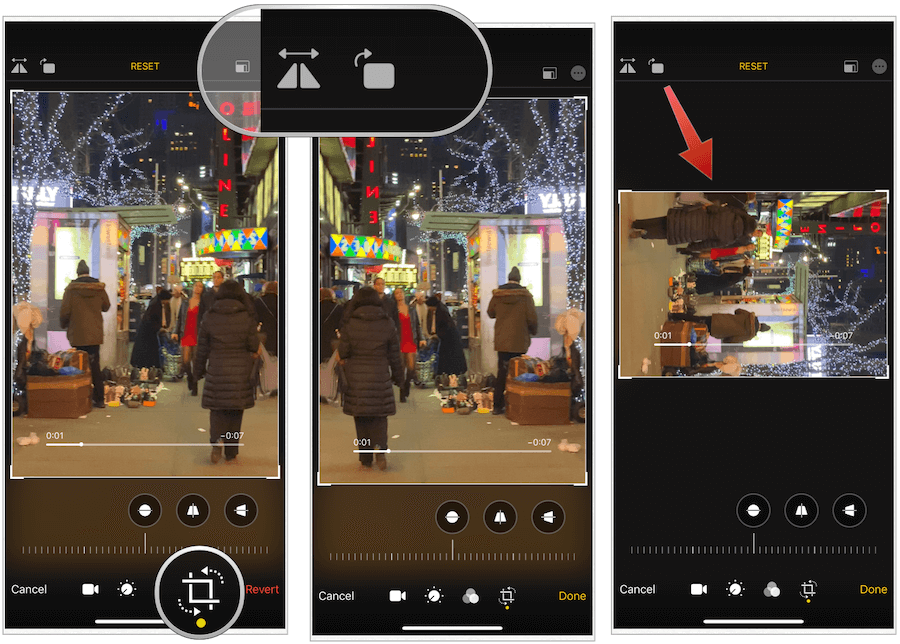
Videoklipa spilgtuma pielāgošana
Tieši tāpat kā ar attēliem, jūs varat pielāgot savu videoklipu spilgtumu iPhone vai iPad lietotnē Fotoattēli.
- Video rediģēšanas ekrānā izvēlieties pielāgošana ikona, kas atrodas ekrāna apakšējā vidusdaļā.
- Izvēlies Spilgtums aplis.
- Ritiniet pa kreisi un pa labi, lai mainītu videoklipa spilgtumu.
- Krāns Gatavs.
Paaugstināts spilgtums ir pievienots zemāk esošajam videoklipam:
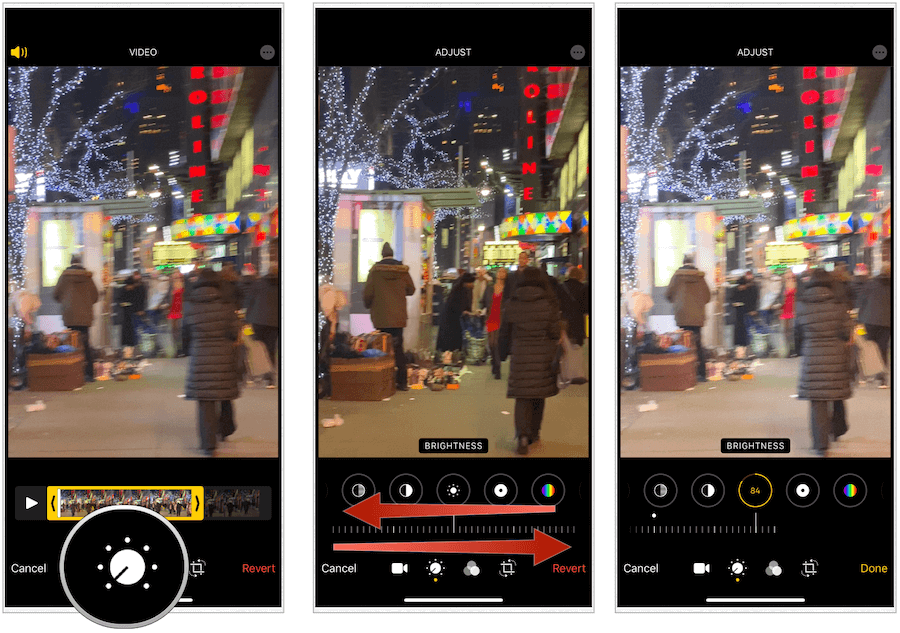
Citas iespējamās korekcijas
Spilgtums nav vienīgais pielāgojums, ko varat veikt videoklipiem lietotnes Fotoattēli operētājsistēmā iOS 13. Varat arī mainīt ekspozīciju, izceltos, ēnas, kontrastu, melno punktu, piesātinājumu, dinamiskumu, siltumu, nokrāsu, asumu, definīciju, trokšņu samazināšanu un vinjeti. Pastāv arī automātiskās uzlabošanas opcija, kuru izvēloties, vairākas reizes tiek pielāgotas aiz ainas, lai radītu satriecošu efektu, kuru vērts apsvērt.
Katrs pielāgojums tiek atrasts pēc pieskāriena pielāgošanas ikonai galvenajā video rediģēšanas ekrānā. Katru no tiem attēlo ikona tajā pašā pielāgošanas ekrāna sadaļā kā spilgtums, kā redzams zemāk redzamajos piemēros:
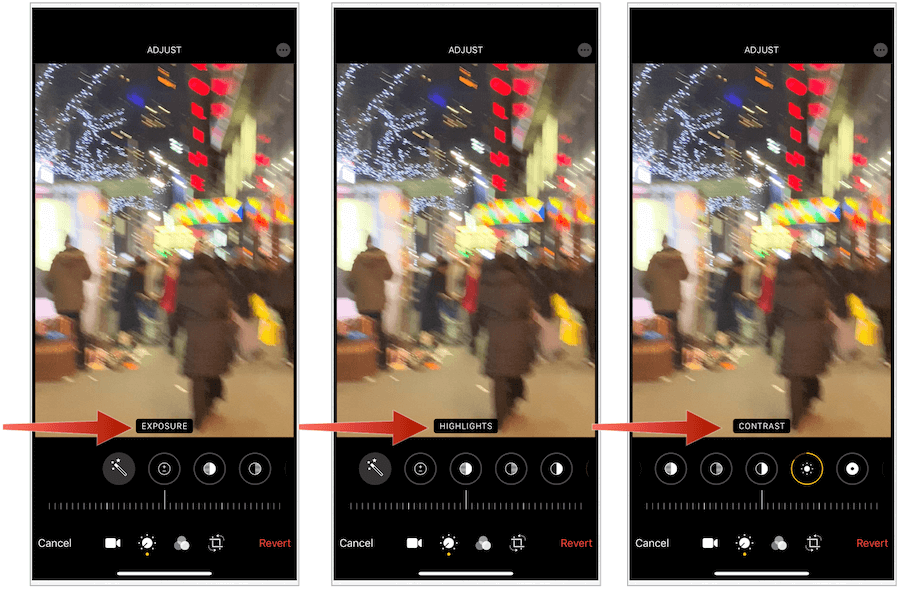
Filtru pievienošana video
Filtru izmantošana attēliem jau sen ir iecienīta fotogrāfu pēcapstrāde. Tagad videoklipiem varat pievienot filtrus arī lietotnē Fotoattēli. Pašlaik ir 10 filtri, ieskaitot oriģinālo, spilgto, spilgti silto, spilgti vēso, dramatisko, dramatiski silto, dramatiski vēso, mono, silvertone un noir.
- Video rediģēšanas ekrānā izvēlieties filtru ikona ekrāna apakšdaļas vidū.
- Izvēlieties no filtri. Pieskaroties filtram, tiks parādīts priekšskatījums.
- Ritiniet pa kreisi un pa labi, lai mainītu filtra intensitāti.
- Izvēlieties Gatavs.
Šeit ir apskatīti trīs filtri: spilgti silts, dramatiski vēss un noir:
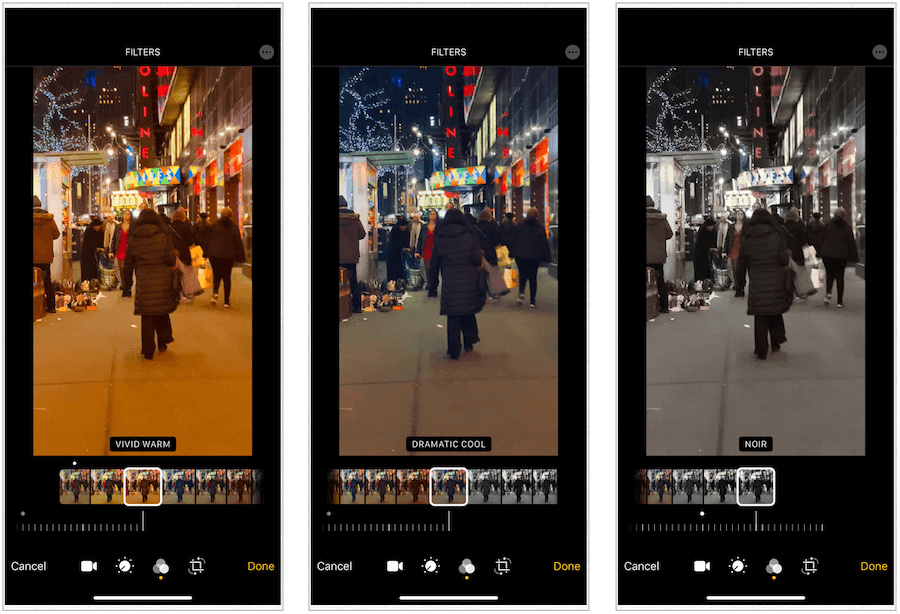
Skaņas izslēgšana
Video, atšķirībā no attēliem, parasti ietver skaņas. Ja vēlaties izslēgt videoklipa skaņu, to var viegli izdarīt lietotnē Fotoattēli.
- Video rediģēšanas ekrānā pieskarieties skaņu ikona augšējā kreisajā stūrī, lai to ieslēgtu / izslēgtu.
- Izvēlieties Gatavs.
Vai jūs varat noņemt labojumus?
Lietotnē Fotoattēli veiktie videoklipu (un attēlu) labojumi ir īslaicīgi, ja vēlaties, lai tie būtu. Jebkurā laikā varat tos atjaunot sākotnējā stāvoklī.
Tā darīt:
- Video rediģēšanas ekrānā pieskarieties Atjaunot ekrāna apakšējā labajā stūrī.
- Izvēlieties Atjaunot oriģinālu apstiprināt.
Piezīme: Ja esat daudz rediģējis videoklipu, tā vietā, lai atgrieztos sākotnējā formā, varat atgriezties pie iepriekšējās rediģēšanas. Lai to izdarītu, pieskarieties video. Lai atgrieztos tālāk, vēlreiz pieskarieties video un tā tālāk. Pieejamo pieskārienu skaits ir atkarīgs no jūsu izdarīto rediģējumu skaita. Pēdējā pieskārienā redzēsit videoklipa sākotnējo formātu.
Jūsu videoklips tagad ir sākotnējā formātā:
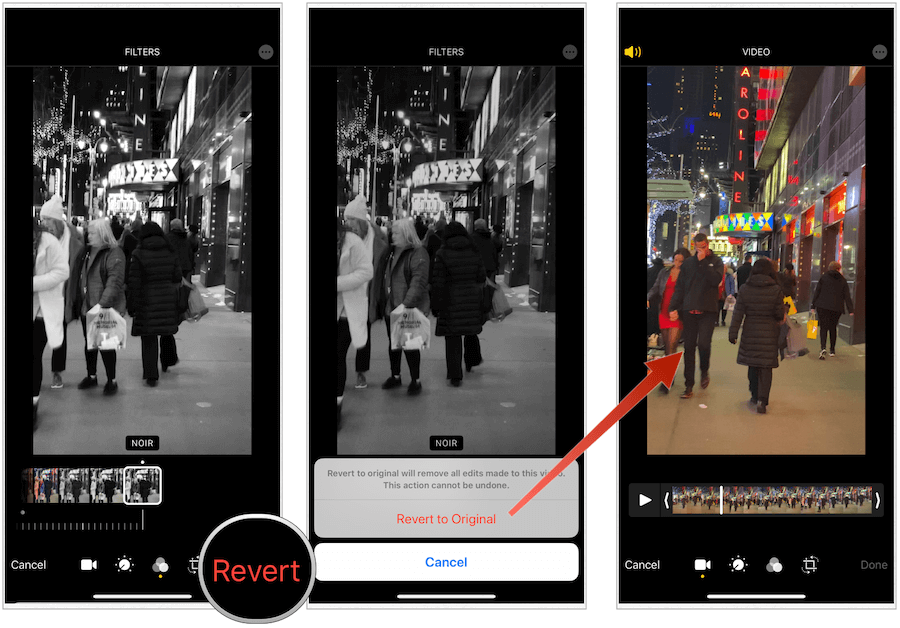
Izvēle
App Store piedāvā daudz trešo pušu video rediģēšanas risinājumus. Līdz šim to izmantošana bija vienīgā iespēja, kā rediģēt videoklipus savā iPhone vai iPad. Vairs ne. Izmantojot operētājsistēmu iOS 13 / iPadOS 13, videoklipu attēlu rediģēšanai var izmantot tos pašus rīkus.
Profesionāļiem ar šiem rīkiem, iespējams, nepietiks, jo daudzas trešo pušu lietotnes piedāvā uzlabotas funkcijas, kurām līdz šim nav pievienota vietējā lietotne. Neskatoties uz to, Apple risinājums ir bezmaksas, un nav šaubu, ka nākamās programmatūras versijas pievienos papildu funkcijas un iespējas, tāpēc sekojiet līdzi!



